В следващия си урок ще научите как да осигурите сигурност на вашите презентации, за да избегнете непреднамерено разкриване на уверителна информация, която може да доведе до сериозни последици. Това ръководство ще ви помогне да работите с функциите на PowerPoint по безопасен начин, особено когато вграждате данни от Excel.
Най-важни находища
- Вграждането на данни от Excel в PowerPoint може да доведе до непреднамерен загуба на данни.
- Винаги трябва да внимавате какви данни вграждате в презентациите си.
- Чувствителна информация като заплатите на управителите не трябва да се вгражда в публично достъпни презентации.
По стъпково ръководство
Най-напред ще видим как можете да вградите данни от Excel в PowerPoint без да застрашавате сигурността на вашата информация. Ще научите за потенциалните капани и как да ги избегнете.
Стъпка 1: Подготвяне на данни от Excel
Преди да вградите данни в PowerPoint, уверете се, че файла, която искате да използвате, съдържа правилната информация. Първо отворете вашия Excel файл и идентифицирайте съответните данни.
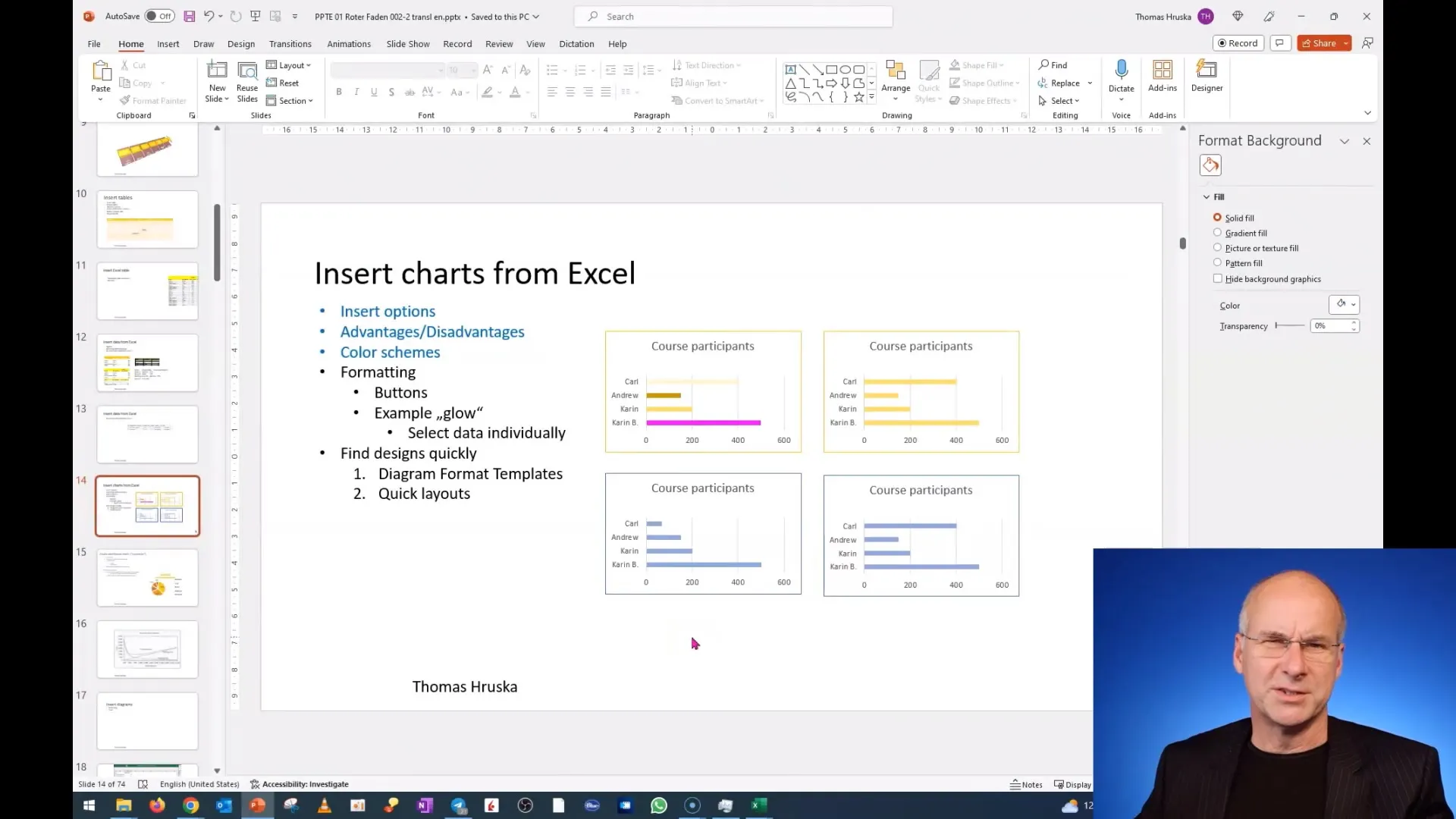
В следващата стъпка може да маркирате и копирате областта, която искате да вмъкнете. Внимавайте да не изберете чувствителна информация.
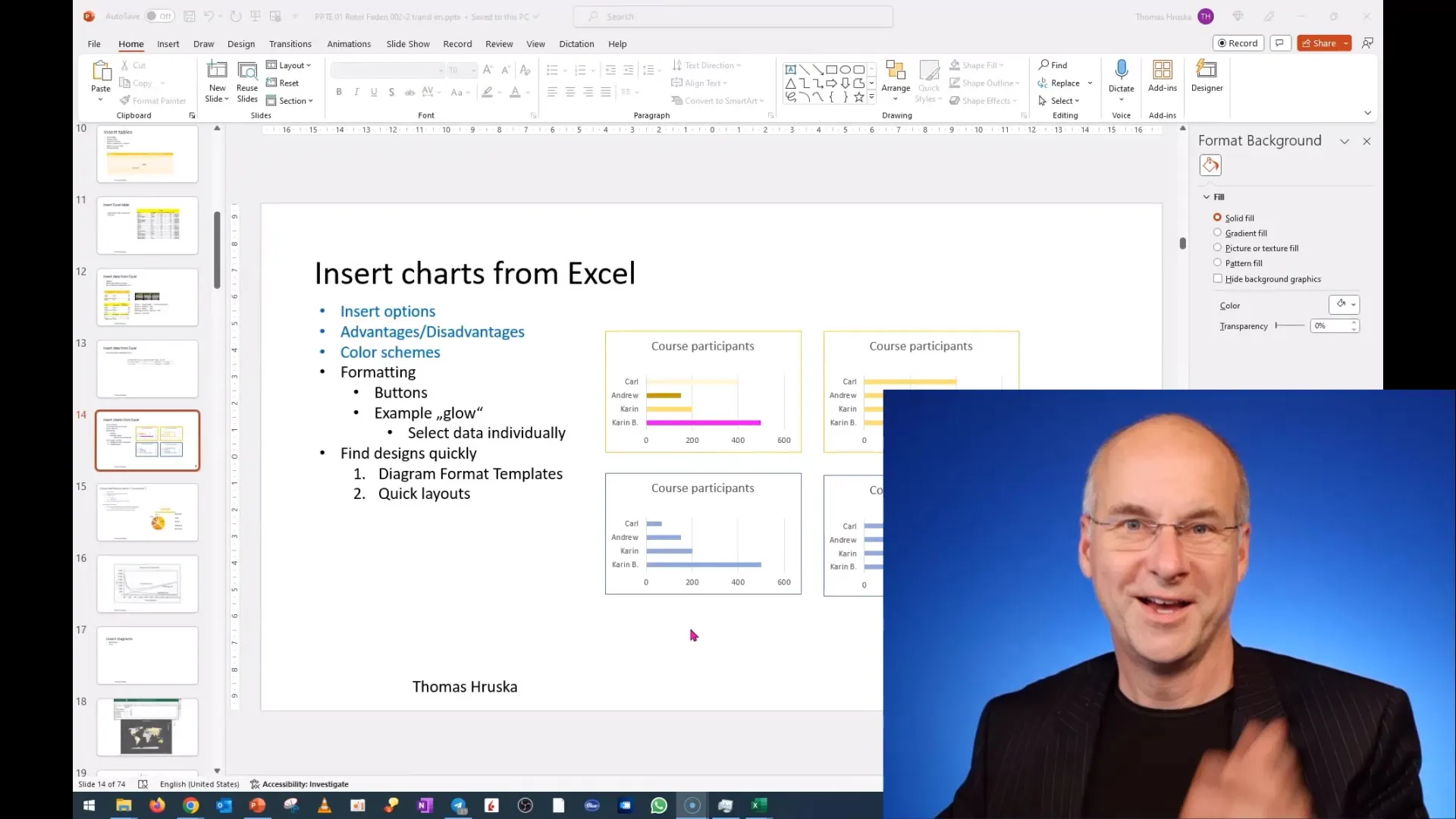
Стъпка 2: Вмъкване на данни в PowerPoint
Отворете вашия PowerPoint презентация и изберете слайда, върху който искате да вмъкнете данните. След това изберете "Вмъкване" и опцията "Вмъкни данни". Това ви позволява да вмъкнете данните от Excel в презентацията си.
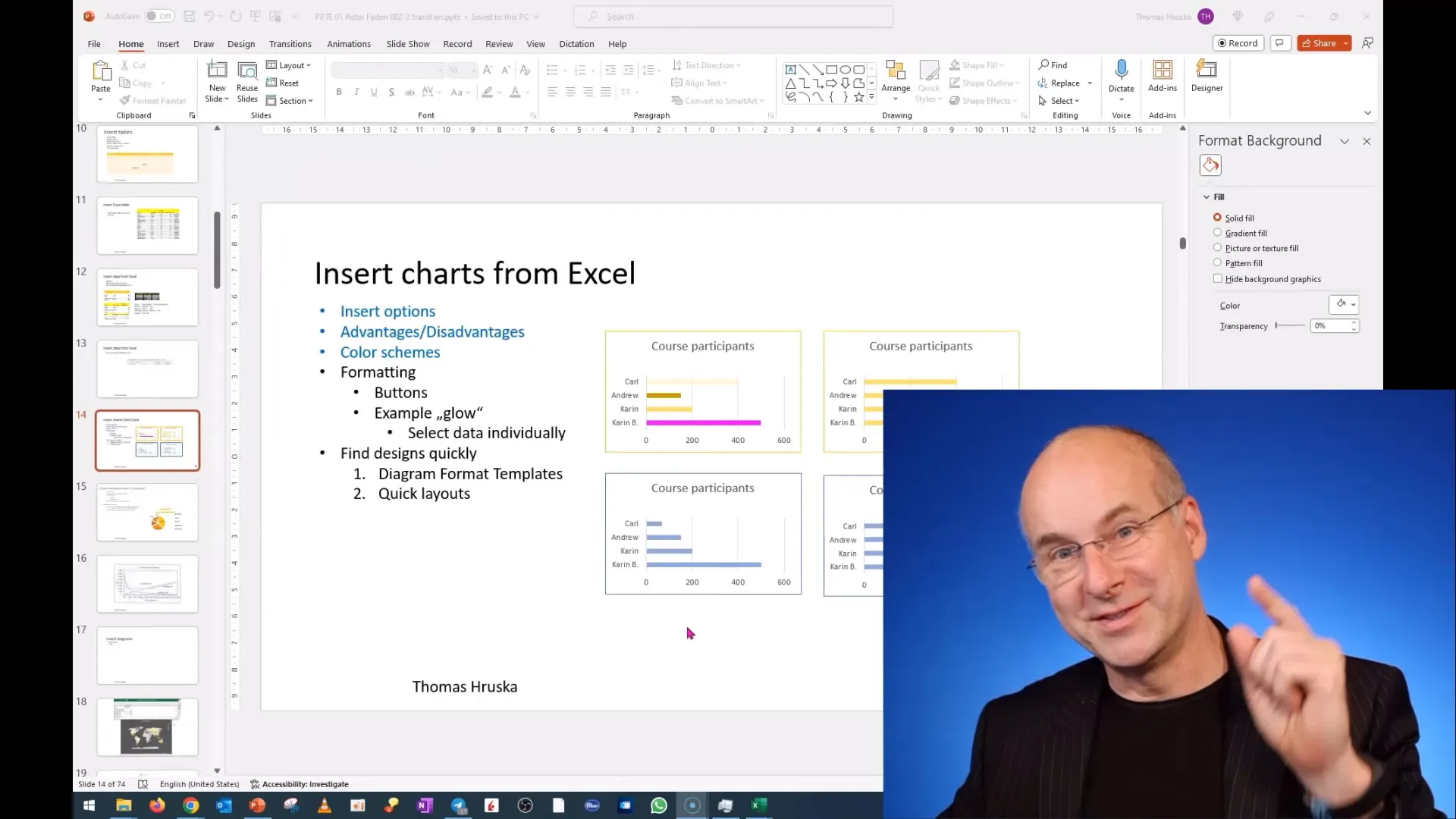
Важно е да се отбележи, че PowerPoint може да редактира и показва данни от Excel. Когато редактирате данните, това се извършва директно в PowerPoint, без да е необходимо отваряне на Excel файла.
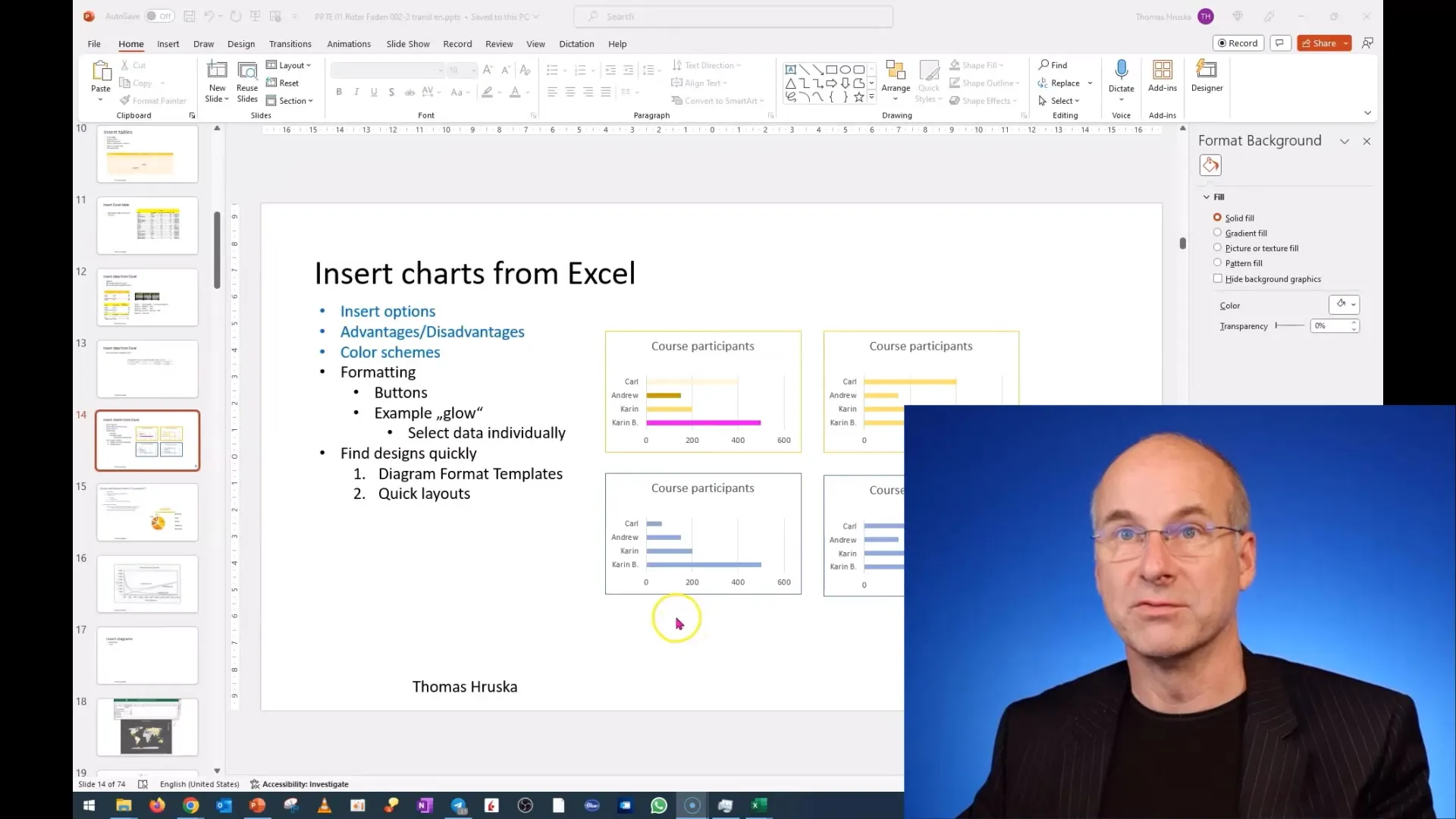
Стъпка 3: Проверка на чувствителни данни
Преди да запазите вашата презентация или я споделите с други, проверете всички вградени данни. В частност, трябва да отбележите дали се съдържат чувствителни информации като заплати или лични данни на управителите.
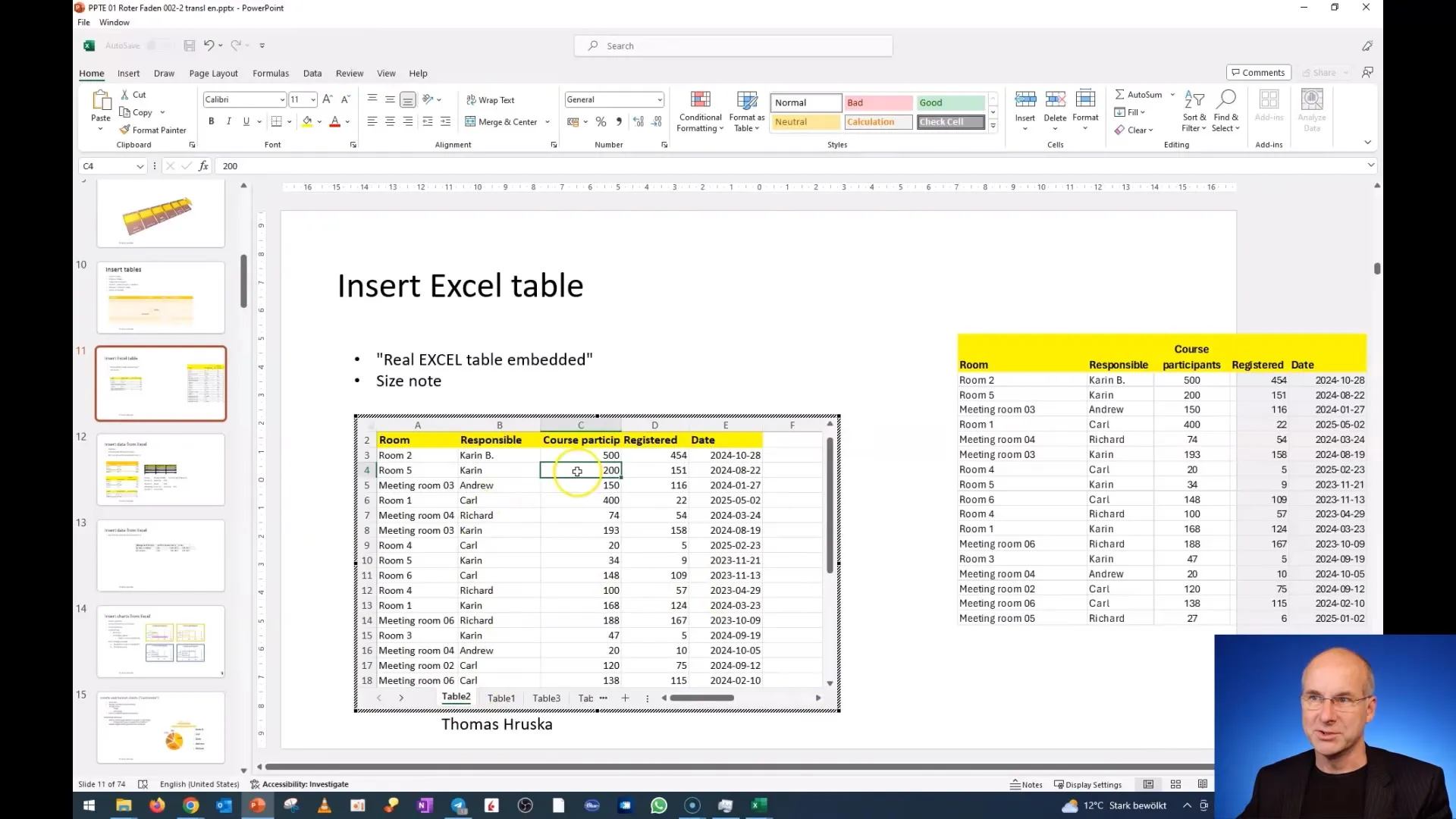
Е от съществено значение да претърсите всички слайдове за потенциални източници на опасност и да се уверите, че няма да се вмъкнат уверителни данни в презентацията. Това в практиката може да означава, че трябва да отнесете данни от областта на заплатите на висшето ръководство като особено чувствителни.
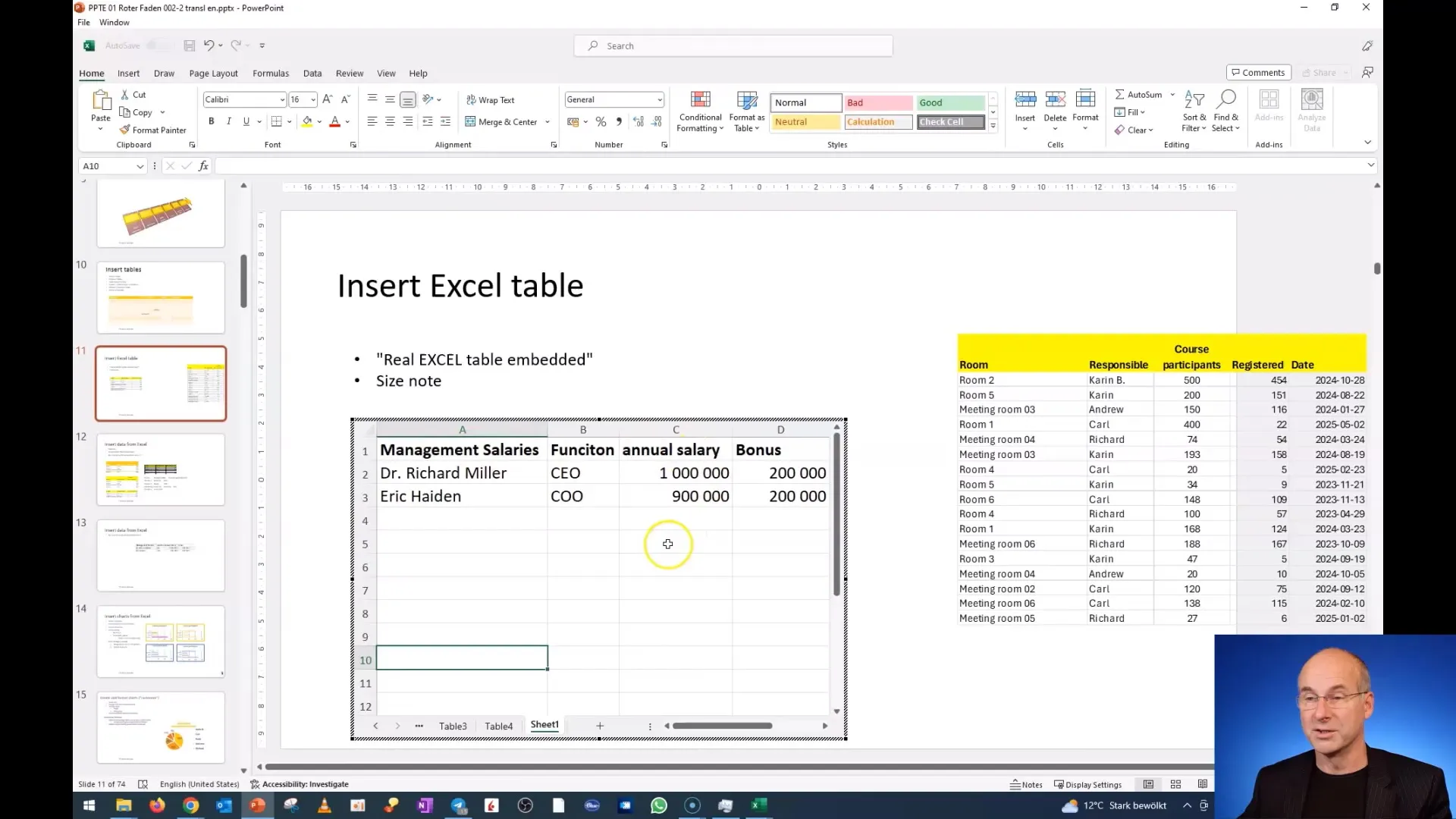
Стъпка 4: Запазване и споделяне на презентацията
След като сте направили всички необходими проверки, можете да запазите презентацията си и да решите дали искате да я споделите с други. Внимавайте да предавате само проверени за сигурност файлове.
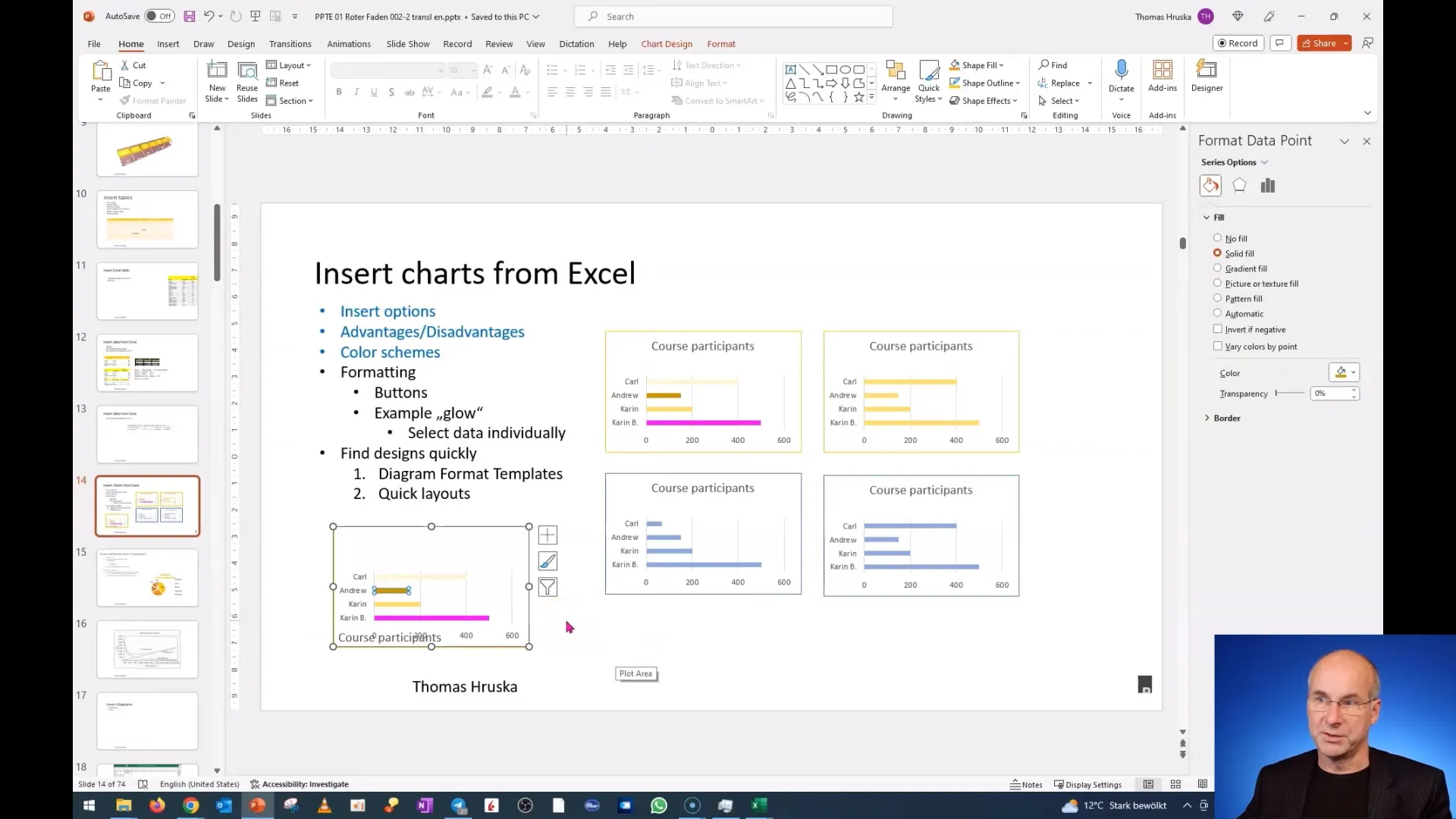
Ако нямате увереност, че данните са подходящи за използване в презентацията си, може да обмислите да не включите тези информации или да запазите темата обща, за да не поемате рискове.
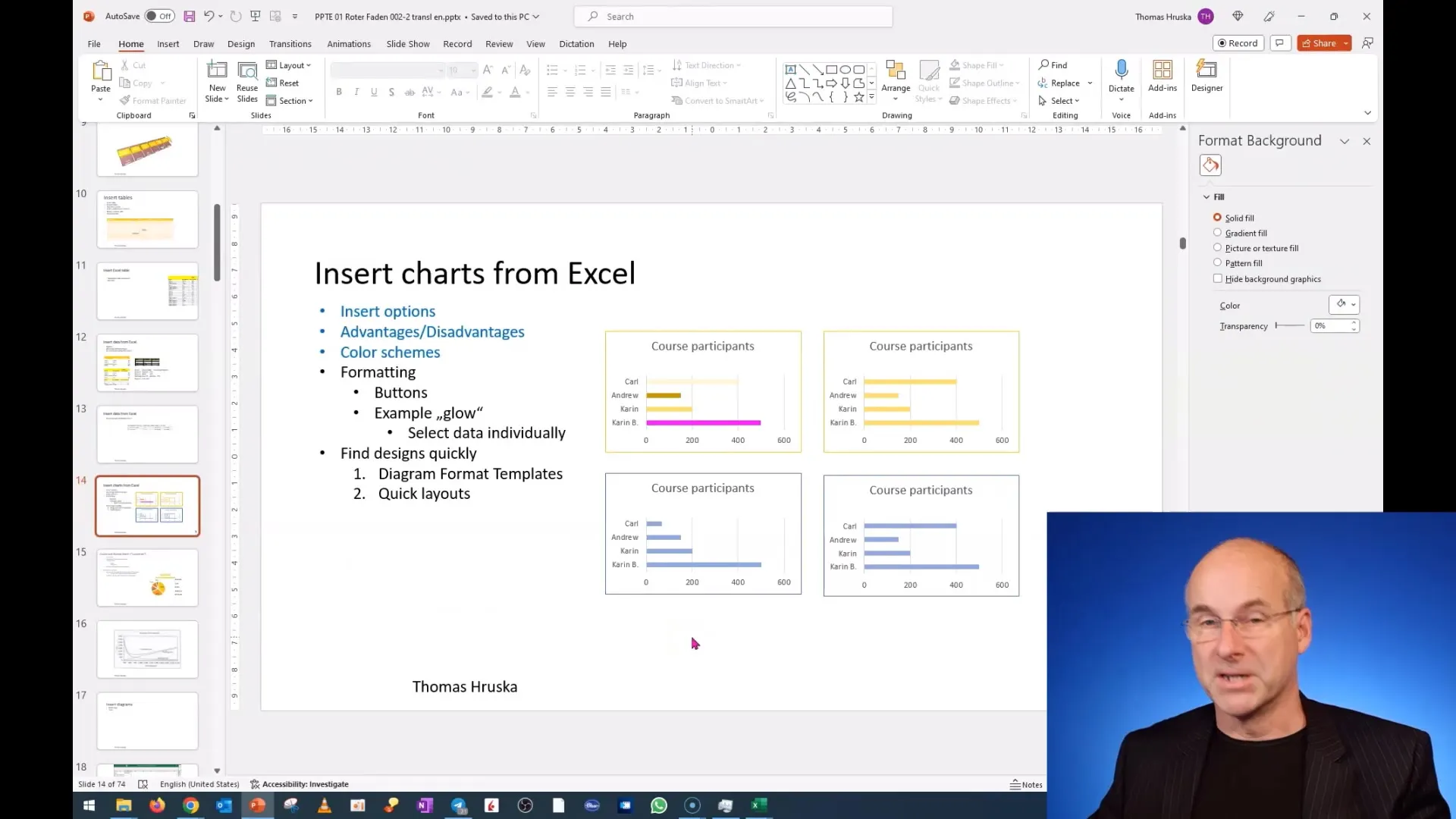
Стъпка 5: Обучение и осъзнат подход
Завършително е препоръчително винаги да сте информирани за последните развития в областта на защитата на личните данни. Разберете значението на спазване на изискванията за защита на данните, за да защитите не само себе си, но и благоденствието на вашите колеги.
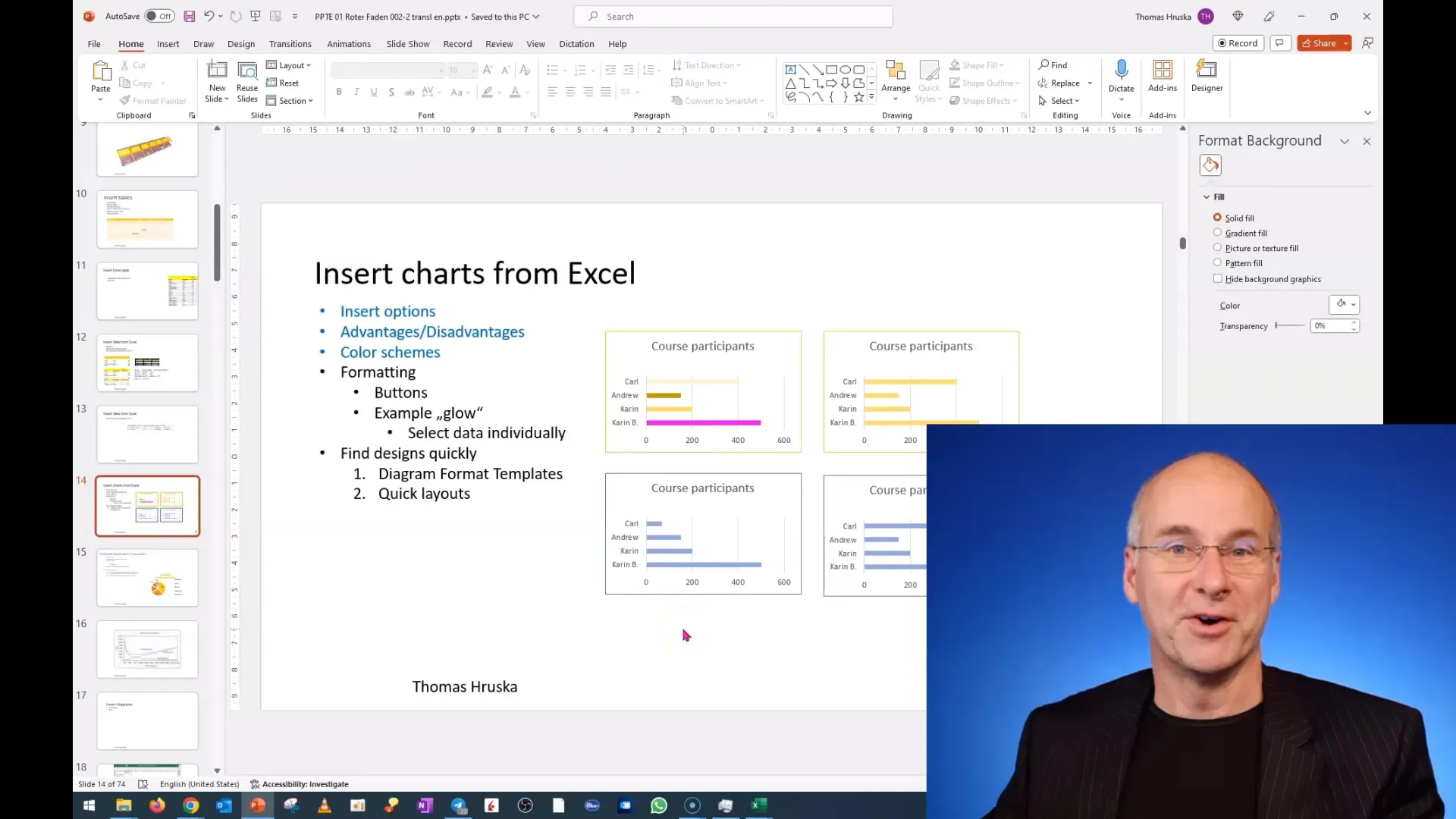
Резюме
Вграждането на данни от Excel в PowerPoint може да бъде удобна функция, но носи и рискове. От изключителна важност е да се гарантира, че няма да попаднат поверителни информации във вашата презентация. Винаги трябва да проверявате данните си и да бъдете осведомени за потенциалните капани, за да се предпазите, както и другите, от неприятни последици.
Често задавани въпроси
Как да се уверя, че няма чувствителни данни в моята презентация?Като внимателно проверите всички вградени данни преди да запазите или споделите презентацията.
Какво да правя, ако случайно въведа чувствителни данни?Незабавно премахнете чувствителните данни и запазете презентацията отново.
На колко време трябва да проверявам данните си за сигурност?Редовно, особено преди да споделите презентация с трети лица.


